作成ステップ、使ってみた。

皆さんこんにちは!AgileWorks担当の小関です。
本日は回付ルールの「作成ステップ」の紹介となります。
作成ステップの作成
作成ステップは申請ステップの前に配置することで
申請者の書類を代理作成することができます。
回付ルールに作成ステップをドラックして追加します。

代理作成をするときは「申請ステップ」の処理者を指定する必要があります。
申請ステップをクリックすると画面右側に設定画面が表示されます。
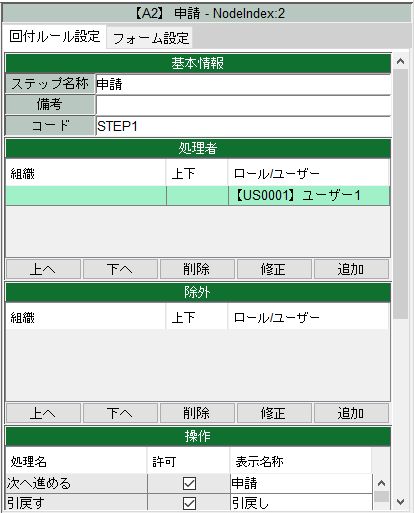
上記画面の「処理者」欄の「追加」ボタンをクリックし、
申請者となる組織やユーザーを指定できます。
今回は「ユーザー1」を申請者に設定しました。
代理作成してみよう!
実際に「ユーザー3」で 「ユーザー1」の書類を代理作成してみましょう。
まず「ユーザー3」でログインします。
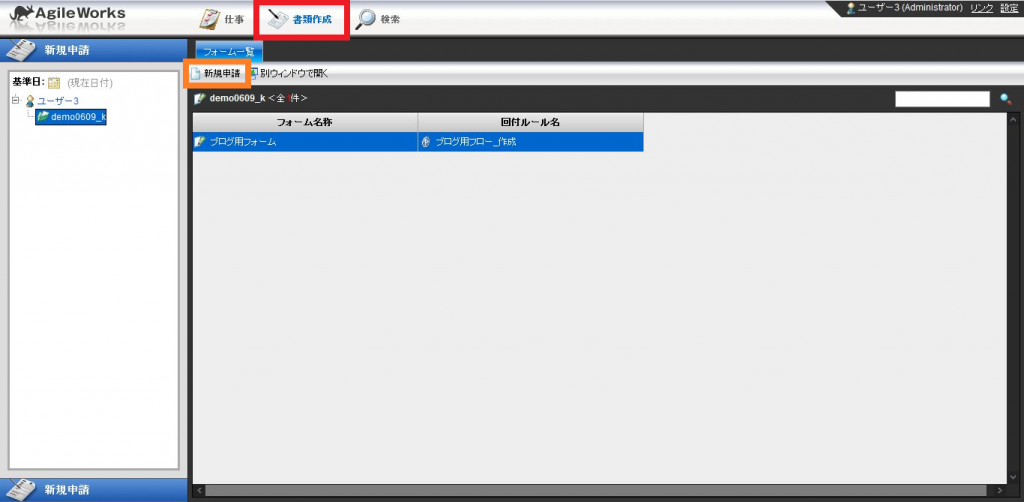
「書類作成」から書類を選択し、「新規申請」をクリックすると書類作成画面が表示されます。
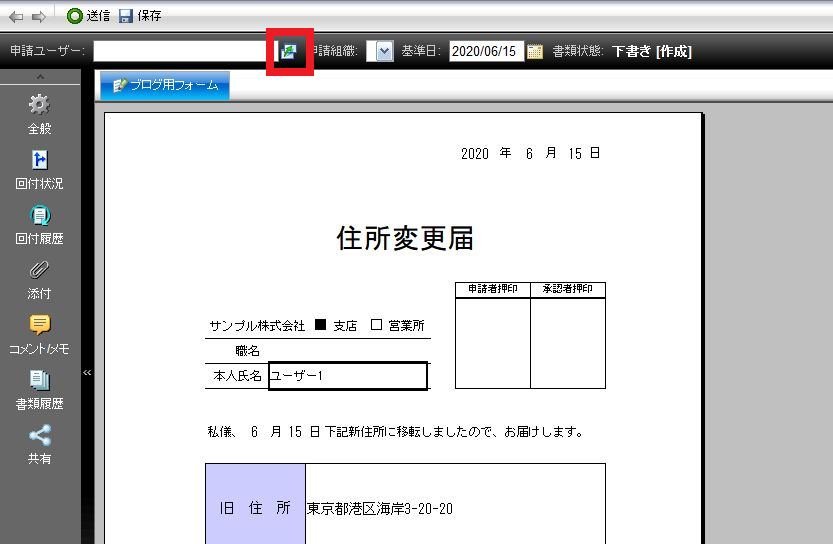
上記画像の赤枠内ボタンをクリックすると、次のような申請ユーザー選択ウィンドウが表示されます。
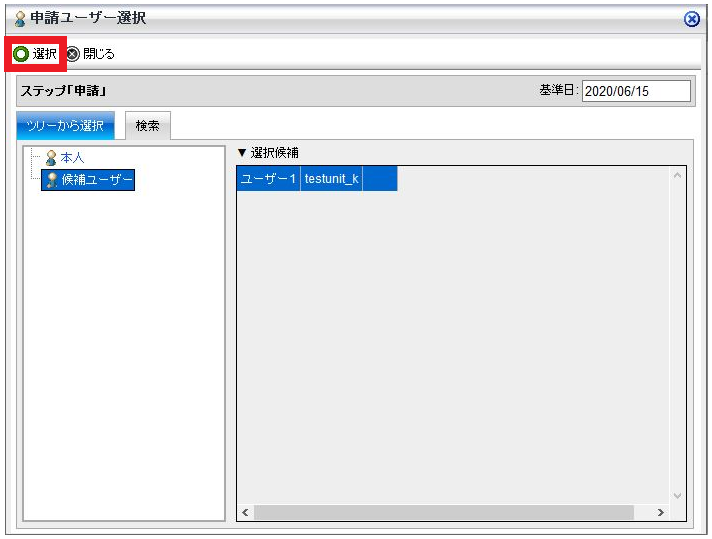
候補ユーザーから「ユーザー1」を選択し、赤枠の「選択」をクリックします。
これで申請ユーザーの選択が完了しました。
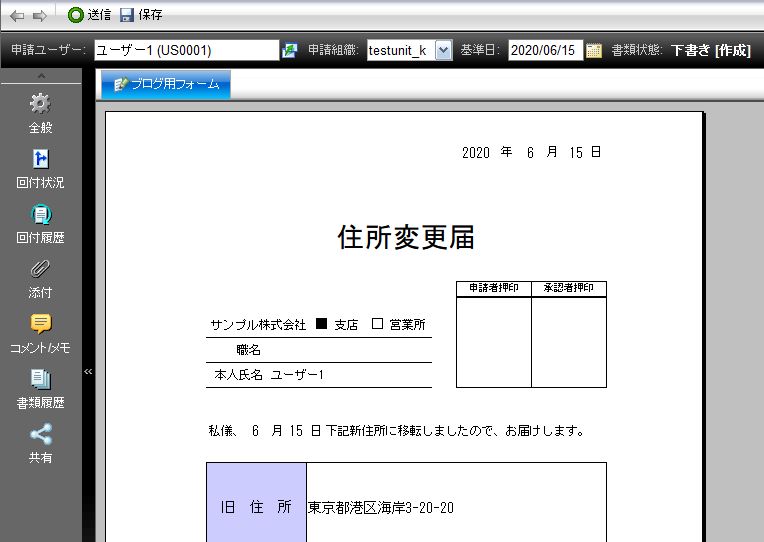
「送信」をクリックすると、代理作成が完了し「ユーザー1」に申請依頼が送られます。
「ユーザー1」でログインして申請依頼が来ていることを確認しましょう。
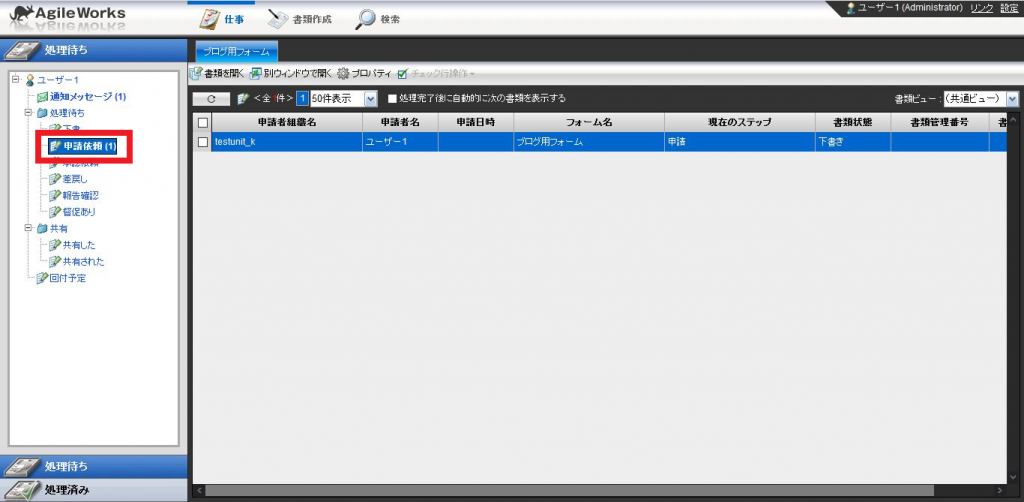
「申請依頼」が送られてきているので、クリックして書類を開きましょう。
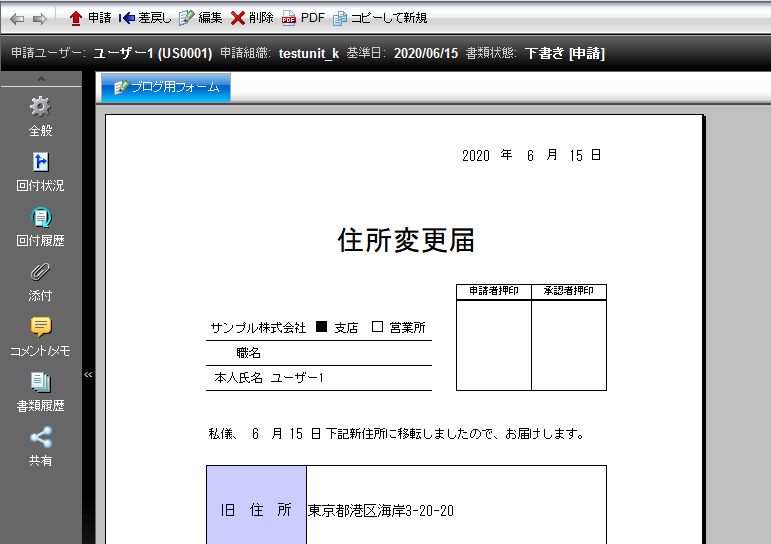
「申請」をクリックすれば申請完了です。
以上、作成ステップについて簡単に紹介させていただきました。
次回は自動申請ステップを紹介したいと思います。
弊社ではAgileWorksの導入をサポートさせていただいています。
興味を持たれた方、導入を検討されている方、どうぞご気軽にご相談ください。
https://www.techvan.co.jp/solution/system/agileworks/


